xp系统怎样设置宽带连接上网
XP系统怎么连接无线路由器

XP系统怎么连接无线路由器XP系统怎么连接无线路由器导语:无线网络现在与我们的生活可谓是息息相关,那么XP系统怎么连接无线路由器呢?下面是店铺给大家提供的XP系统连接无线路由器的操作步骤,大家可以参考阅读,更多详情请关注店铺。
1、首先我们需要把猫和无线路由连接到一起。
网线首先一段连载猫上的lan,另一端连接到无线路由上的wan上面就可以了;2、我的电脑系统XP,就以XP为例,Win7的步骤是一样的就是一个是本地连接一个是网上邻居,这个还是比较好区分的。
首先,点击本地连接然后右键点击属性;3、在出来的界面中一直下拉,找到一个Internet协议,双击打开;4、在出来的界面中全部都选择上自动获得的按钮,设置以后点击确定;5、然后打开自己的浏览器,输入192.168.1.1.然后输入自己的账号密码,都是admin;6、输入之后,进入迅捷网络的界面,点击左侧的设置向导;7、点击之后,在出来的界面中,直接点击下一步就可以了;8、点击下一步以后,在出来的界面中默认的是让路由器选择合适的上网方式这个,不需要改动直接下一步;9、然后会出现一个输入账户密码的,就是你安装宽带的时候,给你说的你的账户与密码,直接输入进去点击下一步;10、在出来的界面中选择自己需要的,设置路由器的名字以及密码,设置好以后点击下一步;11、点击之后会出来一个界面,让你核对自己设置的参数,确认无误以后点击保存按钮;12、保存以后会出来一个设置状态,可以查看目前自己设置的情况都一切正常。
到此,无线路由的设置工作就完成了。
【拓展】xp系统优化攻略1、加快开关机速度在Windows XP中关机时,系统会发送消息到运行程序和远程服务器,告诉它们系统要关闭,并等待接到回应后系统才开始关机。
加快开机速度,设置自动结束任务,首先找到HKEY CURRENT USERControl PanelDesktop,把AutoEndTasks的键值设置为1;然后在该分支下有个“HungAppTimeout”,把它的.值改为“4000(或更少),默认为50000;最后再找到HKEY LOCAL MACHINESystemCurrentControlSetControl,同样把WaitToKillServiceTimeout设置为“4000”;通过这样设置关机速度明显快了不少。
WindowsXP操作系统下的网络设置
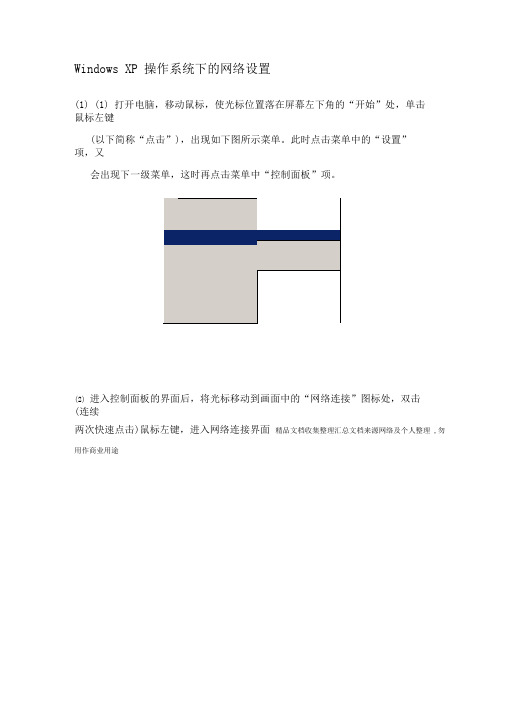
Windows XP 操作系统下的网络设置(1) (1) 打开电脑,移动鼠标,使光标位置落在屏幕左下角的“开始”处,单击鼠标左键(以下简称“点击”),出现如下图所示菜单。
此时点击菜单中的“设置”项,又会出现下一级菜单,这时再点击菜单中“控制面板”项。
(2)进入控制面板的界面后,将光标移动到画面中的“网络连接”图标处,双击(连续两次快速点击)鼠标左键,进入网络连接界面精品文档收集整理汇总文档来源网络及个人整理 ,勿用作商业用途(3)在该界面中双击“本地连接”图标。
如该图标显示“禁用”时,请单击鼠标右键,在出现的菜单中用鼠标左键点击“启用”项即可。
精品文档收集整理汇总文档来源网络及个人整理勿用作商业用途(4)出现如下图所示界面后,点击“属性”项,进入网络配置(5)如下图所示,在该界面中双击“ Internet 协议 (TCP/IP) ”项。
(6)(6) 在该界面中,点击“使用下面的 IP 地址”项左边的圆圈处,使之中间出现黑点,在“ IP 地址”、“子网掩码”和“默认网关”右边的空白处输精品文档收集整理汇总文档来源网络及个人整理 ,勿用作商业用途入内容接下来再点击“使用下面的 DNS服务器地址”左边的圆圈处,使之中间出现黑点,在“首选 DNS服务器”右边的空白处输入:61.134.1.9,精品文档收集整理汇总文档来源网络及个人整理 ,勿用作商业用途在“备用 (DNS)服务器”右边的空白处输入:202.200.80.13 。
以上内容全部输入完成后,点击该界面右下方的“确定”项,再点击如 (5) 下图所示界面的“确定”项,最后点击如 (4) 下图所示界面的精品文档收集整理汇总文档来源网络及个人整理,勿用作商业用途“关闭”项,即完成网络配置。
WindowsXP系统首页设置上网
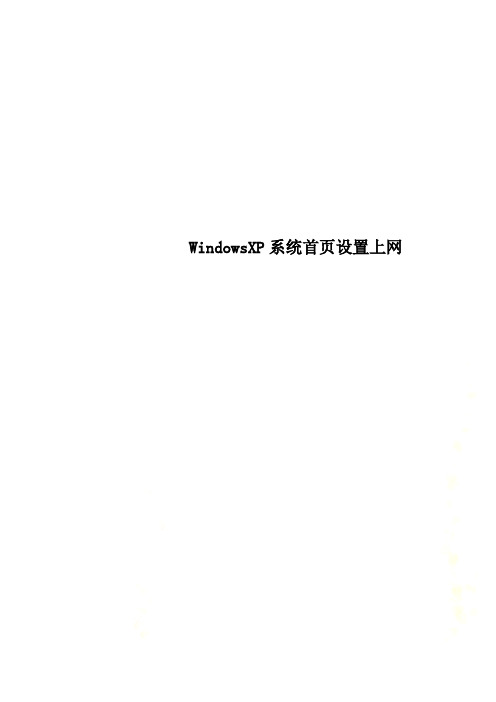
WindowsXP系统首页设置上网Q:我买的易安装系列的产品,将如何进行上网设置呢?A:您好,现我公司推出的易安装系列的产品,只需三步安装就可以快速设置好。
第一步:登录路由器管理界面1、找到本地连接。
(1)在您使用的桌面上,用鼠标右键单击“网上邻居”,在弹出的菜单中选择“属性”。
(2)桌面上如果没有网上邻居的话。
单击左下角的开始—控制面板—网络和Internet连接—网络连接。
2、在随后打开的窗口里,用鼠标右键点击“本地连接”,选择“属性”。
3、在弹出的对话框里,先选择“Internet 协议(TCP/IP)”,再用鼠标点击“属性”。
4、在打开的窗口里,您可以选择“自动获取IP地址”或者是“使用下面的IP地址”;(1)自动获取IP地址(2)使用下面的IP地址IP地址:192.168.0.XXX(XXX为2--254)子网掩码:255.255.255.0网关:192.168.0.1DNS服务器:您可以填写当地的DNS服务器地址(可咨询您的ISP供应商,也可以填写192.168.0.1)然后点击“确定”,保存。
第二步:登录路由器1、打开Web浏览器,在地址栏中输入192.168.0.1,并按Enter键。
2、在弹出的登录窗口里,输入密码admin,然后单击确定。
3、如果您输入正确,浏览器将进入管理员模式的主页面。
第三步:快速设置上网在路由器的界面中有两种快速上网方式一种是ADSL拨号,另一种是自动获取。
当你选择“ADSL拨号”时,您只需要输入“上网账号”和“上网口令”,以及无线加密的密码,点击“确定”即设置成功。
当您选择“自动获取”时,您只需输入无线加密并点击“确定”即设置成功。
注意:默认上网方式为“ADSL拨号”,上网账号和上网口令为宽带拨号的账号和密码,可向宽带运营商咨询。
Windows XP系统D-Link无线路由器上网怎么设置.doc

怎么设置Windows XP系统D-Link无线路由器上网怎么设置Windows XP系统D-Link无线路由器的上网设置方法1、登录管理界面:在xp电脑中用浏览器打开192.168.0.1---- 点击设置向导在弹出的对话框中输入用户名:admin,密码为空,不用输入,点击确定。
2、点击下一步。
3、选择上网方式:一般家庭宽带接入方式方式都是ADSL 拨号上网,因此这里选择宽带拨号(PPPoE) ---- 下一步。
4、宽带拨号设置:在用户名和密码选项后面输入宽带运营上提供的上网帐号和密码,服务名和服务器名一般不用填写---- 下一步。
5、无线网络标识(名称)设置:在无线SSID 后面输入无线网络的名称(也就是Wi-Fi的名称)---- 点击下一步。
6、无线加密设置:在加密方式后面选择激活WPA PSK+WPA2 PSK自动(增强) ---- WPA算法选择TKIP+AES ---- WPA共享密钥后面输入一个密钥,改密码就是连接无线Wi-Fi 时需要的验证密码---- 点击下一步。
7、完成设置:点击保存设定。
到此D-Link无线路由器的设置全部完成了,如果还不能上网,请认真检查所有的步骤是否正确,按照教程一步一步的重新设置一次。
设置Windows XP系统D-Link无线路由器怎么设置Windows XP系统D-Link无线路由器设置的方法整个设置过程可以分为三个大的步骤:1、路由器安装。
2、XP电脑IP地址设置。
3、在D-Link路由器设置参数。
下面将分别对这三大步骤的设置方法进行介绍。
步骤一:路由器安装1、电话线上网:准备2根网线,一根用来连接ADSL Modem(猫)和D-Link路由器的Internet/WAN口;另外一根用来连接电脑与D-Link路由器上4个LAN口中的任意一个。
2、网线入户上网:把ISP宽带运营商提供的入户网线插在D-Link路由器的WAN接口;再用一根网线把电脑和D-Link路由器的任意一个LAN接口连接起来就可以了。
xp系统怎样设置宽带连接上网
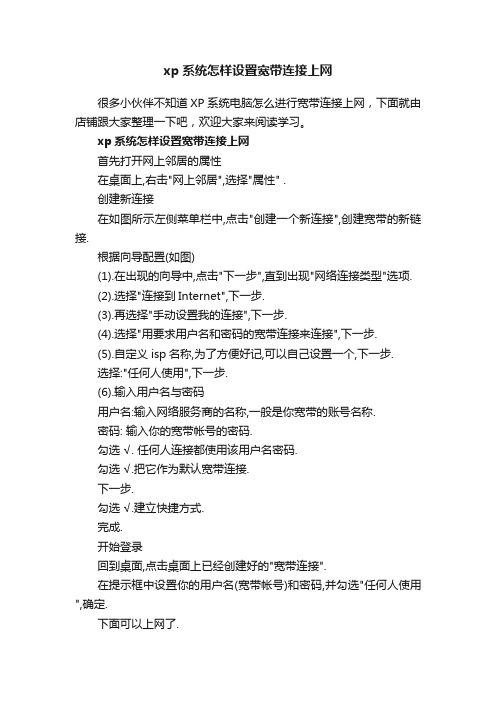
xp系统怎样设置宽带连接上网
很多小伙伴不知道XP系统电脑怎么进行宽带连接上网,下面就由店铺跟大家整理一下吧,欢迎大家来阅读学习。
xp系统怎样设置宽带连接上网
首先打开网上邻居的属性
在桌面上,右击"网上邻居",选择"属性" .
创建新连接
在如图所示左侧菜单栏中,点击"创建一个新连接",创建宽带的新链接.
根据向导配置(如图)
(1).在出现的向导中,点击"下一步",直到出现"网络连接类型"选项.
(2).选择"连接到Internet",下一步.
(3).再选择"手动设置我的连接",下一步.
(4).选择"用要求用户名和密码的宽带连接来连接",下一步.
(5).自定义isp名称,为了方便好记,可以自己设置一个,下一步.
选择:"任何人使用",下一步.
(6).输入用户名与密码
用户名:输入网络服务商的名称,一般是你宽带的账号名称.
密码: 输入你的宽带帐号的密码.
勾选√. 任何人连接都使用该用户名密码.
勾选√.把它作为默认宽带连接.
下一步.
勾选√.建立快捷方式.
完成.
开始登录
回到桌面,点击桌面上已经创建好的"宽带连接".
在提示框中设置你的用户名(宽带帐号)和密码,并勾选"任何人使用",确定.
下面可以上网了.。
xp系统如何进行宽带连接

xp系统如何进行宽带连接
方法一:
如何在XP下创建ADSL宽带连接
1 首先保证您电脑网卡驱动程序安装完成,工作正常。
2 进到系统后依次点击开始-----程序------附件-------通讯----新建连接向导,
3 屏幕上会弹出一个新建连接向导,依次点击下一步-----(1.)连接到INTELNET,(2.)选择手动设置连接
(3.)要求用户名和密码的连接来连接---------(4.)输入ISP名称(随便输入即可),(5.)然后将宽带公司提供的
用户名和密码输入点击下一步,宽带连接建立完成
方法二:
首先给大家解释下创建一个宽带连接的作用,如果你的宽带已经带通了,要做些简单的设置才可以上网.可能在你装宽带的时候,已经帮你调试好了,但是由于种种情况,需要重新设置.
下面介绍下设置的方法
第一步:右击网上邻居→属性
弹出网络连接对话框
点创建一个新的连接
弹出新连接向导对话框→下一步
弹出新建连接向导
然后选择手动设置我的连接
然后选择要求用户名和密码的宽带连接来连接
点完成弹出宽带连接对话框完成,刚才前面没有输入用户名和密码的现在可以在这里输入现在可以看看你的网络连接里面已经多了个宽带连接了要是已经设置了请直接点连接开始上网吧!。
xp无线网络设置
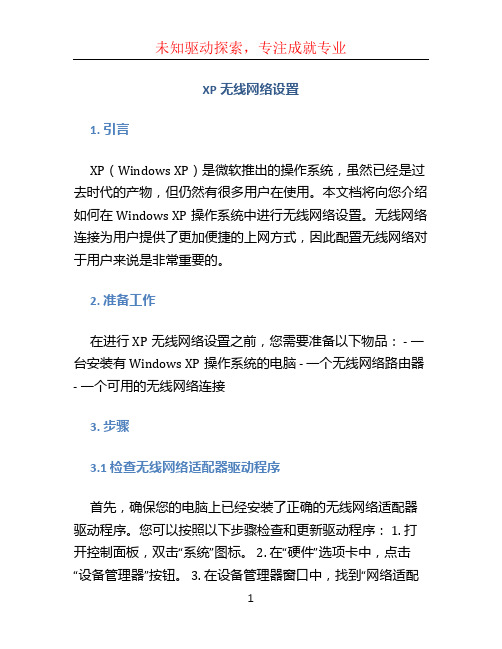
XP无线网络设置1. 引言XP(Windows XP)是微软推出的操作系统,虽然已经是过去时代的产物,但仍然有很多用户在使用。
本文档将向您介绍如何在Windows XP操作系统中进行无线网络设置。
无线网络连接为用户提供了更加便捷的上网方式,因此配置无线网络对于用户来说是非常重要的。
2. 准备工作在进行XP无线网络设置之前,您需要准备以下物品: - 一台安装有Windows XP操作系统的电脑 - 一个无线网络路由器- 一个可用的无线网络连接3. 步骤3.1 检查无线网络适配器驱动程序首先,确保您的电脑上已经安装了正确的无线网络适配器驱动程序。
您可以按照以下步骤检查和更新驱动程序: 1. 打开控制面板,双击“系统”图标。
2. 在“硬件”选项卡中,点击“设备管理器”按钮。
3. 在设备管理器窗口中,找到“网络适配器”下面的无线网络适配器,并双击打开。
4. 在驱动程序选项卡中,点击“更新驱动程序”按钮,然后按照向导的指引完成更新。
3.2 查找可用的无线网络在确保无线网络适配器驱动程序正常的情况下,您可以开始查找可用的无线网络并连接: 1. 在Windows任务栏上方,右击无线网络图标。
2. 在菜单中选择“查看可用的无线网络”。
3. 在“无线网络连接”窗口中,您将看到一个列表,列出了可用的无线网络。
4. 选择您要连接的无线网络,并点击“连接”按钮。
3.3 输入无线网络密码如果您选择的无线网络需要密码才能连接,您将需要输入密码来完成连接: 1. 在“无线网络连接”窗口中,选择您要连接的无线网络。
2. 点击“连接”按钮后,系统会提示您输入密码。
3. 输入无线网络的密码,并点击“连接”按钮。
3.4 检查网络连接在成功连接到无线网络后,您需要检查网络连接是否正常:1. 在Windows任务栏上方,右击无线网络图标。
2. 在菜单中选择“查看可用的无线网络”。
3. 在“无线网络连接”窗口中,您将看到已连接的无线网络。
XP系统无线网络连接的设置

XP系统无线网络连接的设置
第一步:
在电脑的桌面上,右键单击“网上邻居”——选择“属性”——右键单击“无线网络连接”——选择“属性”出现如下页面
第二步:
在这里双击“Internet协议(TCP/IP)”
在这里IP地址和DNS服务器地址都是用自动获得。
最后确定就可以了。
第三步:查看IP地址
在电脑的桌面上,右键单击“网上邻居”——选择“属性”——右键单击“无线网络连接”——选择“状态”——点击“支持”——点击“详细信息”
在这里查看:IP地址、子网掩码、默认网关、DNS服务器,这些信息是否已经获取到,如果获取到了,那说明电脑已经和路由器连接上了。
可以进入路由器进行设置或上网了。
- 1、下载文档前请自行甄别文档内容的完整性,平台不提供额外的编辑、内容补充、找答案等附加服务。
- 2、"仅部分预览"的文档,不可在线预览部分如存在完整性等问题,可反馈申请退款(可完整预览的文档不适用该条件!)。
- 3、如文档侵犯您的权益,请联系客服反馈,我们会尽快为您处理(人工客服工作时间:9:00-18:30)。
xp系统怎样设置宽带连接上网
很多小伙伴不知道XP系统电脑怎么进行宽带连接上网,下面就由小编跟大家整理一下吧,欢迎大家来阅读学习~
xp系统怎样设置宽带连接上网
首先打开网上邻居的属性
在桌面上,右击"网上邻居",选择"属性" .
创建新连接
在如图所示左侧菜单栏中,点击"创建一个新连接",创建宽带的新链接.
根据向导配置(如图)
(1).在出现的向导中,点击"下一步",直到出现"网络连接类型"选项.
(2).选择"连接到Internet",下一步.
(3).再选择"手动设置我的连接",下一步.
(4).选择"用要求用户名和密码的宽带连接来连接",下一步.
(5).自定义isp名称,为了方便好记,可以自己设置一个,下一步.
选择:"任何人使用",下一步.
(6).输入用户名与密码
用户名:输入网络服务商的名称,一般是你宽带的账号名称. 密码: 输入你的宽带帐号的密码.
勾选√. 任何人连接都使用该用户名密码.
勾选√.把它作为默认宽带连接.
下一步.
勾选√.建立快捷方式.
完成.
开始登录
回到桌面,点击桌面上已经创建好的"宽带连接".
在提示框中设置你的用户名(宽带帐号)和密码,并勾选"任何人使用",确定.
下面可以上网了.。
